1、打开ps cs6,进入其主界面;
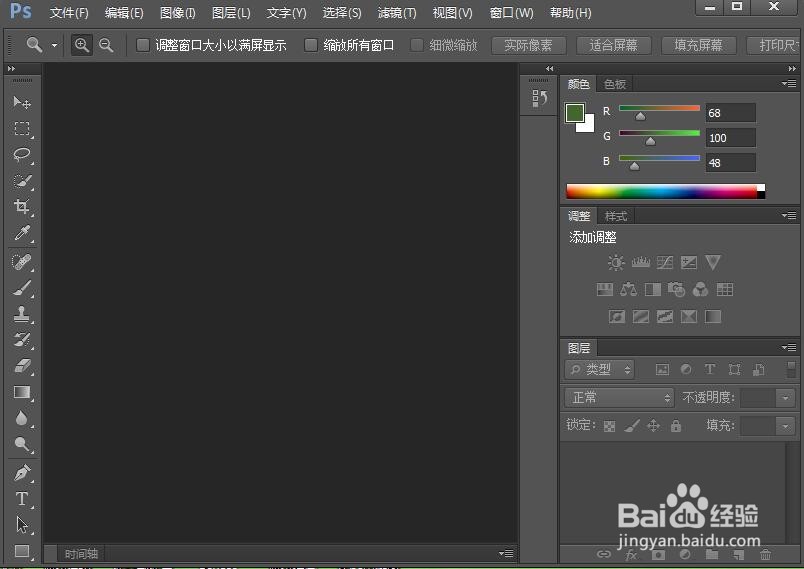
2、按ctrl+O,在打开窗口选中需要的图片,按打开;
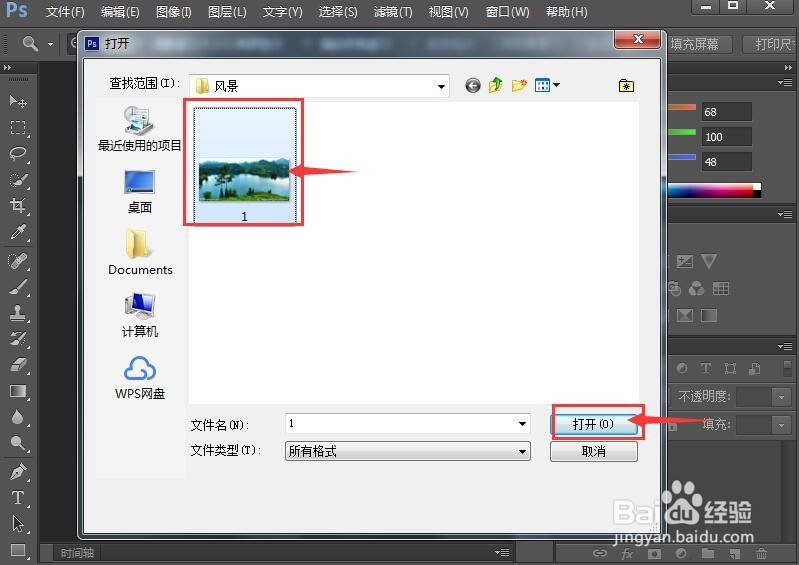
3、将图片添加到photoshop cs6中;

4、点击滤镜菜单,在打开的下拉菜单中点击滤镜库;
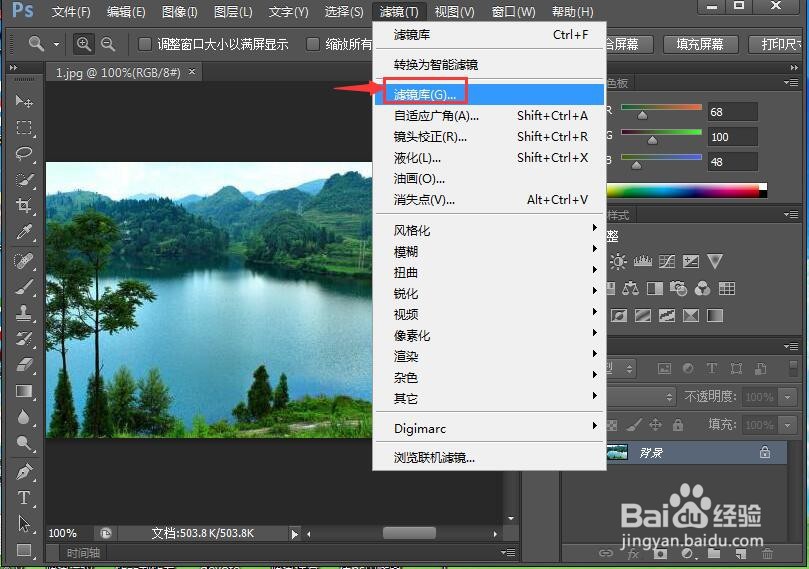
5、在艺术效果文件夹中点击粗糙蜡笔;

6、设置好参数,将纹理设为砖形,按确定;

7、我们就给图片添加上了水彩艺术效果砖形粗糙蜡笔特效。

时间:2024-10-12 10:37:21
1、打开ps cs6,进入其主界面;
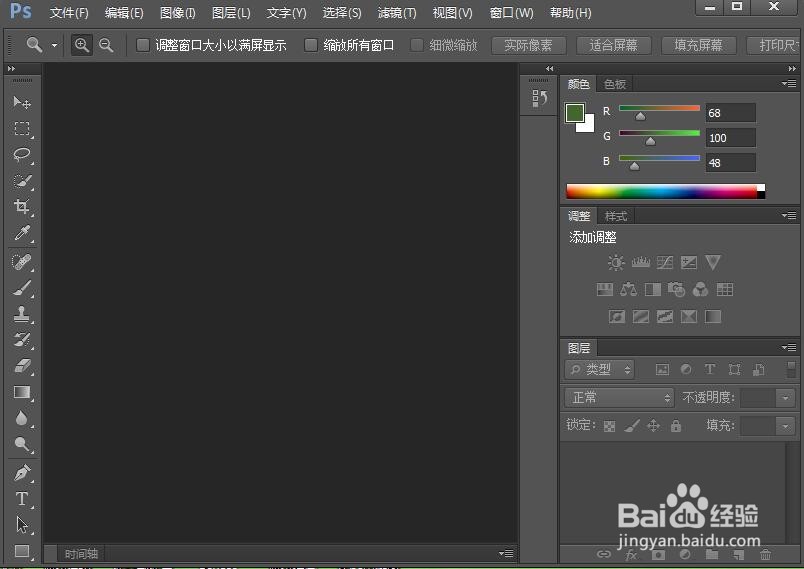
2、按ctrl+O,在打开窗口选中需要的图片,按打开;
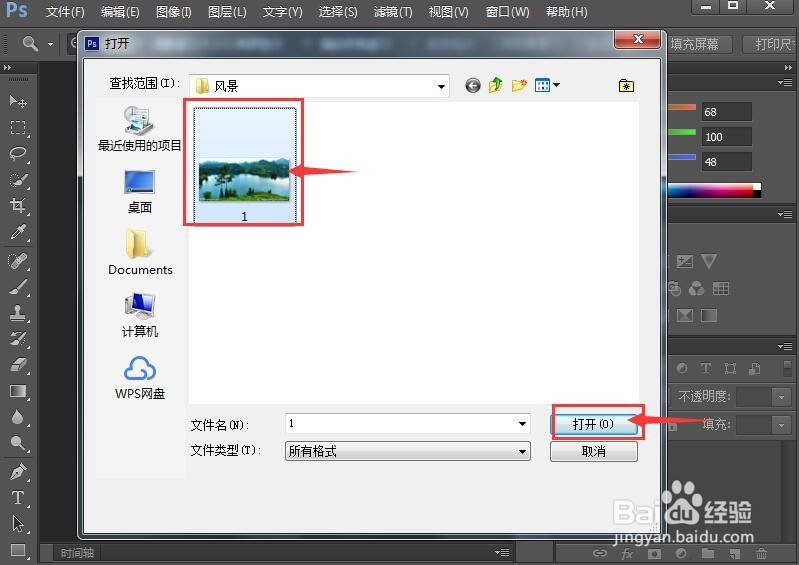
3、将图片添加到photoshop cs6中;

4、点击滤镜菜单,在打开的下拉菜单中点击滤镜库;
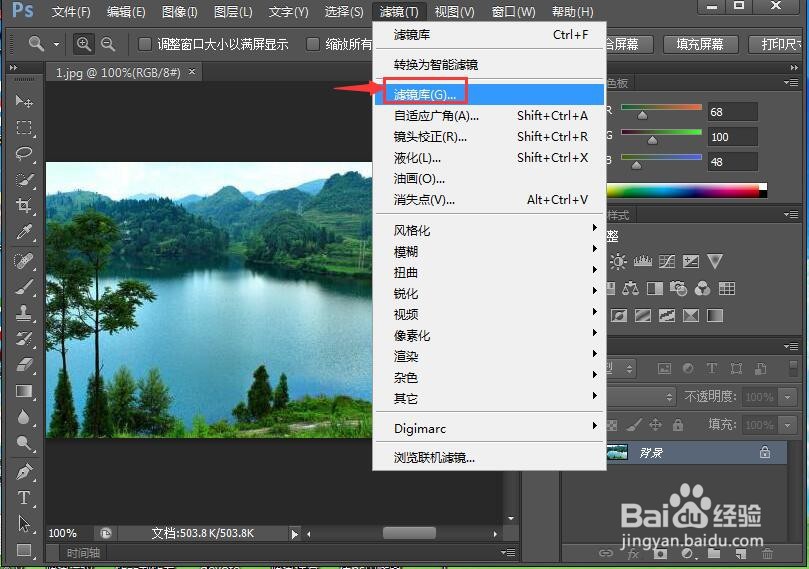
5、在艺术效果文件夹中点击粗糙蜡笔;

6、设置好参数,将纹理设为砖形,按确定;

7、我们就给图片添加上了水彩艺术效果砖形粗糙蜡笔特效。

